1、首先,打开PP哌囿亡噱T,找到你要制作的动画图片的那一张,然后找到点击“开始”——“新建幻灯片”——“单页模板”——“图文”,选择你喜欢的样式,如下图所示:
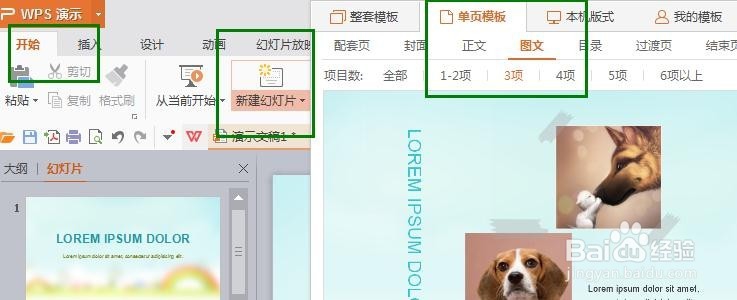
2、然后将你所需要的图片素材,保存到桌面,后面开始制作,如下如:

3、然后进入PPT中,在制作页面,点击导航栏上方“插入”——“图片”,按照顺序插入第一张图片,如下图:
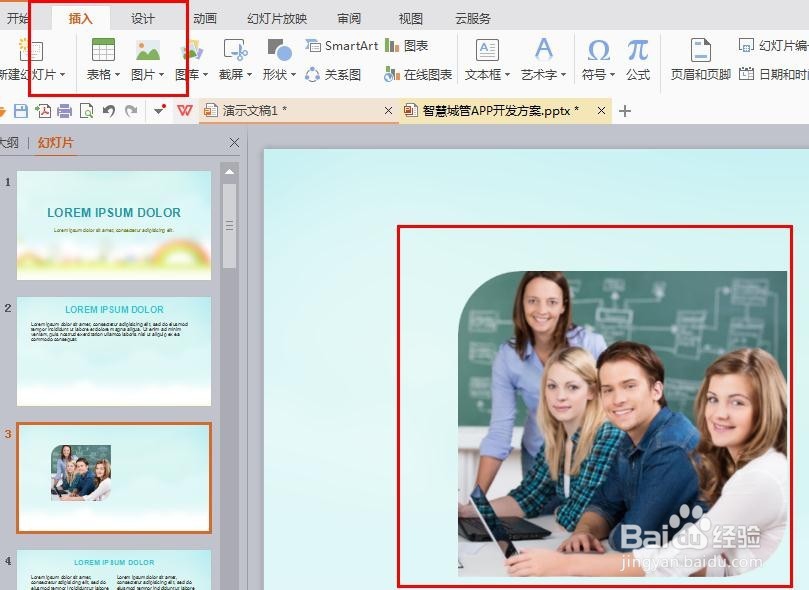
4、然后选中图片,再次点击菜单栏“动画”——“自定义动画”,如下图所示:

5、然后在右侧出现动画设计的“编辑框”,然后开始根据你的需求设计动画效果,可以设计图片的动画样式、方向、开始和速度,如图:

6、制作完之后,可以直接点击下方“幻灯片播放”查看效果,如下图所示:

7、然后再次点击菜单栏“插入”——“图片”,点击“动画”——“自定义动画”,步骤同上,你需要的图片动画效果就完美呈现出来啦!

